In questo ultimo articolo della serie configurerò il fast roaming (802.11r) sugli apparati Extreme Networks della serie identify nella versione 10.51.XX e nella sua evoluzione Extreme Campus Controller (XCC).
Configurare 802.11r su 10.51.XX identify Wireless Controller
Per configurare i protocolli di roaming che abbiamo visto nell’articolo precedente bisogna andare in VNS–>WLAN SERVICES–>PRIVACY .
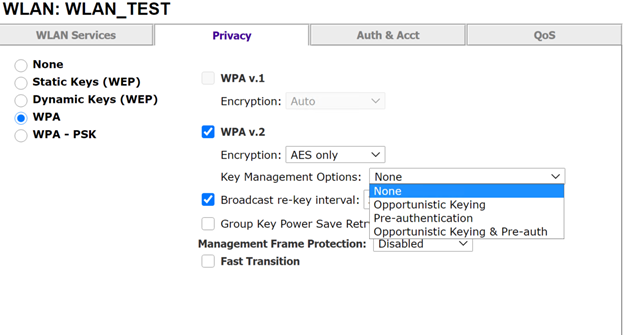
Come si vede in figura è possibile configurare tutte le tipologie di roaming viste: quelle pre-standard dal menu Key Management Options e invece 802.11r si abilita mettendo un flag su Fast Transition.
Configurare 802.11r su Extreme Cloud Controller (XCC)
Per configurare 802.11r su XCC bisogna andare su Configure–>Networks–>WLAN e selezionare la rete WPA2 Enterprise su cui si vuole abilitare 802.11r:

Cliccare su edit privacy e selezionare il flag Fast Transition.

Protocolli di supporto al roaming
Nel primo articolo di questa miniserie ho parlato di come un device identifica i vari candidati per fare roaming, per aiutarlo in questa operazione esistono due protocolli che opzionalmente possono essere abilitati 802.11k e 802.11v. Senza entrare troppo nello specifico: 802.11k aiuta il device a stilare la lista degli ap che si trovano nelle vicinanze , riducendo quindi il numero di probe request che vengono fatte per cercare degli Ap nelle vicinanze; 802.11v possiamo definirlo un evoluzione del 802.11k perché informa il device anche dello stato di carico dell’AP e altra informazioni per influenzare il roaming del device. Quest’ultimo non è supportato sugli apparati extreme identify e XCC e comunque non consiglio di abilitarlo si veda https://www.youtube.com/watch?v=4Ua2lI6HBhE dove c’è un approfondimento di questo argomento.
Invece bisogna abilitare 802.11k perché si ha un impatto molto positivo sui tempi di roaming se si informa il device sugli AP che trova nelle vicinanze sopratutto a 5 ghz se si utilizzano nel proprio design anche i canali DFS. Per abilitarlo andare su identify andare VNSàWLAN SERVICES e selezionare il WLAN SERVICE su cui vogliamo abilitarlo e cliccare advanced:
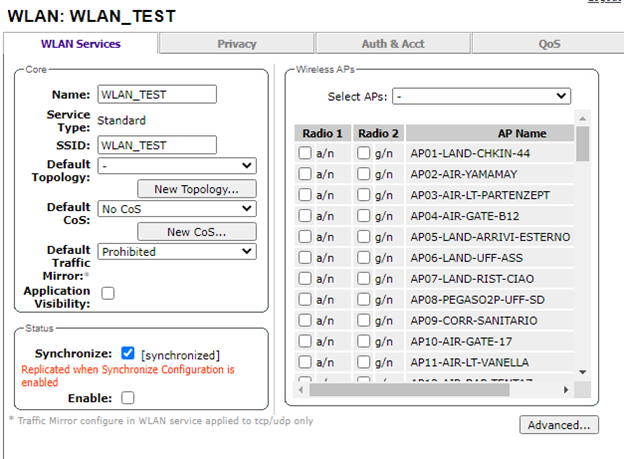
Dal menu RF sarà possibile abilitare 802.11k:
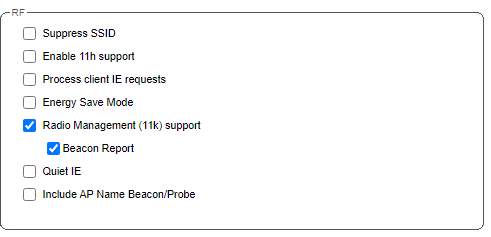
Il primo flag abilita i Neighbor Report ovvero il meccanismo che informa il client sugli AP nelle vicinanze , il flag su Beacon Report attiva la funzionalità di poter ricevere i report di come i client vedono ambiente wireless dal loro punto di vista.
Per abilitarlo su XCC andare su Configure–>Networks e selezionare la wlan che ci interessa e poi cliccare su advanced:
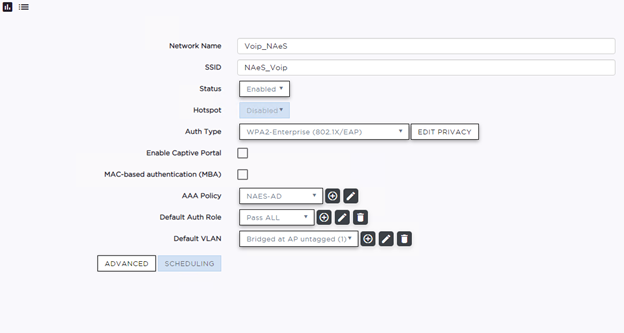
E abilitare il flag del 802.11k.
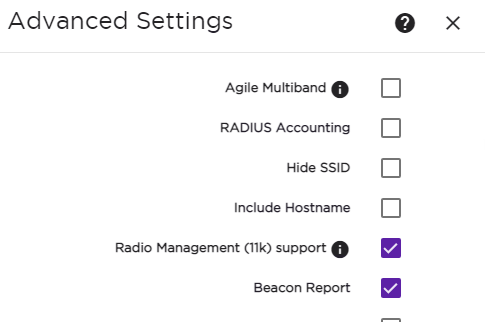
Dal mondo reale
Nel mondo reale bisogna poi avere a che fare con bachi dei driver o lato infrastruttura ecco perché è molto importante testare l’ambiente dopo che si abiltano 802.11r, 802.11k:
- Se si abilita 802.11r è difficile poter controllare che tutti i device lo supportino correttamente, quando c’è qualche device che ha dei problemi di solito l’autenticazione radius si chiude correttamente ma in aria la segnalazione si blocca. Nel wireless controller il device sembra connesso ma privo di indirizzo ip. Riscontrato in alcuni modelli di huawei e su pc di fascia bassa.
- Se si abilita 802.11r insieme al 802.11w (Protected Management Frame) in alcuni device per esempio (Galaxy A51) l’aggancio alla rete funziona ma i successivi roaming falliscono e il device si scollega.
- Se si abilita 802.11k è opportuno fare un giro per controllare i Neighbour Report inviati dagli AP , è successo che per un baco dell’infrastruttura, gli AP informassero il client solamente degli AP che erano sullo stesso canale dell’AP che inviava il Neighbour Report. Il client quindi invece di fare roaming sull’AP migliore cercava di fare roaming con AP molto lontani e il più delle volte la connessione cadeva. Di seguito un esempio:
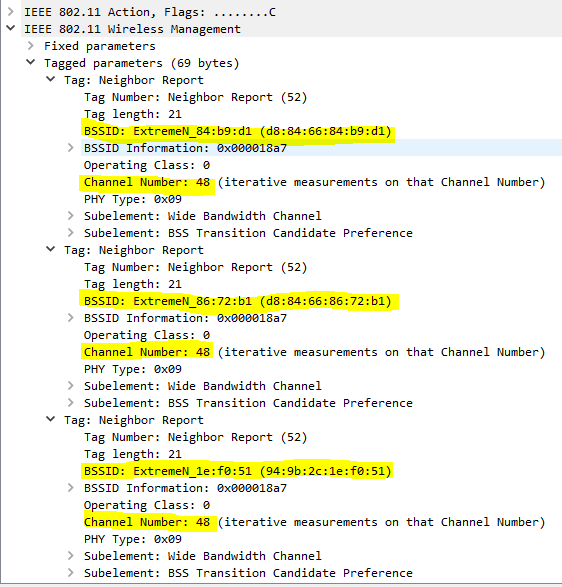
Riferimenti
- CWNA : Certified Wireless Network Administrator Study Guide Sybex
- Divergent Dynamics Course : CWNA by devin akin
- Peter MacKenzie | Analysing Roaming Protocols
- Effects of 802.11k/r/v | Andrew McHale | WLPC Prague 2019
- https://mrncciew.com/ blog
- CWSP Official Study Guide



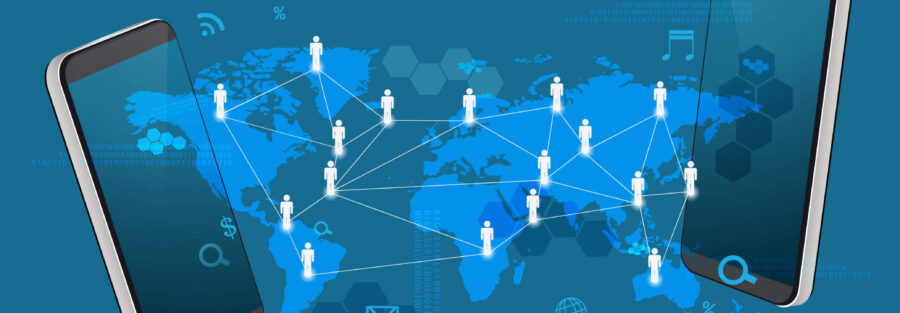
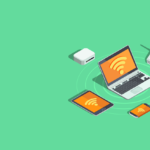
5 Comments
Giuseppe
CIao Jacopo, grazie dell’ottima spiegazione, provato in laboratorio e applicato dal cliente con ottimi risultati.
Tomek
Hello Jacopo, great article !
If you can enlighten me what can be cause that 802.11k reports only AP on the same channel ? I see that problem in office with many 505 AP’s managed by XCC
regards,
Tomek
Jacopo Saladini
Hi Tomek, i think it’s a firmware problem. A good Neighbor report response look like this one:
https://mrncciew.files.wordpress.com/2014/09/802-11k-05.png
A client of mine open a case to Extreme (GTAC) but i don’t kwon how it ended up. What is your version firmware?
My hypothesis is that AP never go off-channel and then it never see the other APs .
Regards
Tomek
Hello, thank you !
I have GTAC response – Smart rf has to be enabled. The problem is when we enable smart-rf it is real mess.
regards,
Tomek
Jacopo Saladini
Hi tomek , So if you have fixed channels you can’t use 802.1k? ( in an efficient way) . That’s not make sense!